WPS文字技巧—文档分栏后如何按栏添加页码
1、打开桌面上的word

2、打开文档
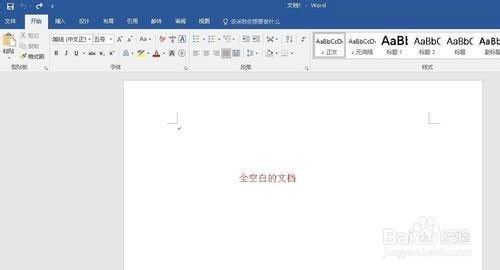
3、我们可以看到下图的文档一共分成了两栏,那我们就以两栏为例,教大家如何按栏添加页码。
分为两栏的文档
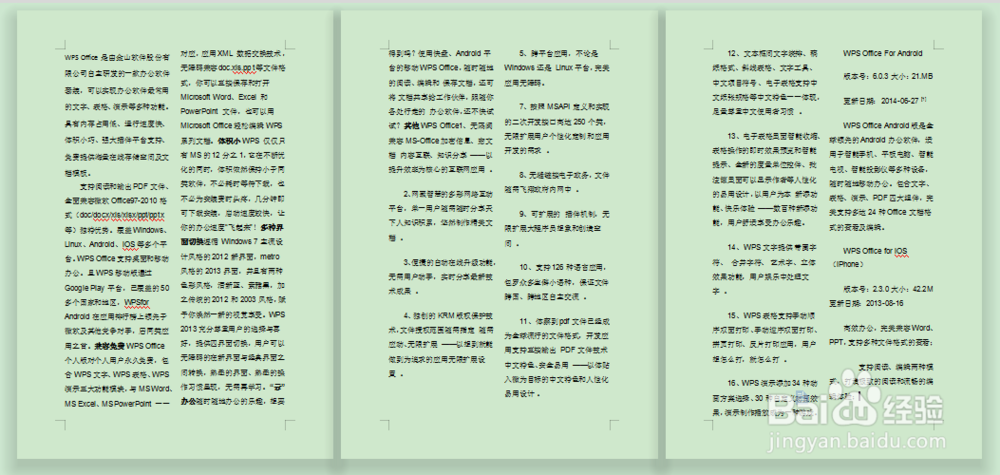
4、首先,我们双击页脚,编辑页码,为了让页码很好的和每一栏对应,根据分栏情况插入表格,文档分成几栏就插入一行几列的表格,这里一共有两栏,所以插入一个一行两列的表格。
在页脚处插入表格
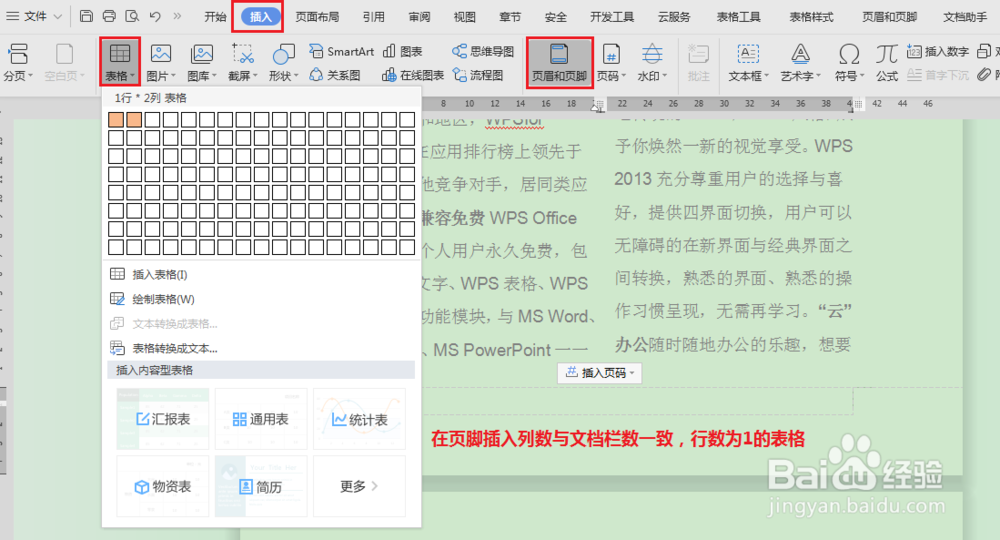
5、把表格的对齐方式改为居中对齐,这样在页码添加完毕后就直接在每一栏的底部居中显示了
表格设为居中对齐

6、打开表格的边框和底纹设置,将表格边框设置为无框线格式,这样既实现了页码的对齐,还不影响页面的美观
表格修改为无边框
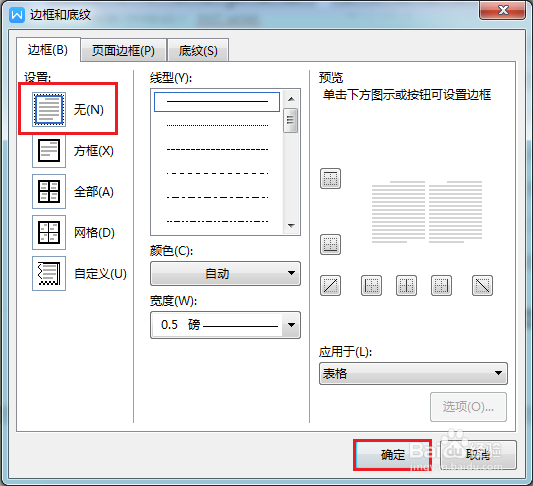
7、表格设置好后,我们就来输入页码域代码,连续按住Ctrl+F9键两次,这时会出现两个大括号,在首列大括号内输入代码{ ={ PAGE }*2-1},第二列输入代码{ ={ PAGE}*2 }
编辑页码域代码

8、代码输入完毕后选中代码,在代码背景为灰色时,直接按F9键更新域代码,得到数字。这样页码就按两栏在底部显示啦~我们在按栏设置页码的时候,只需要设置首页的页码,其他页面不需要重复输入代码,会自动进行更新。
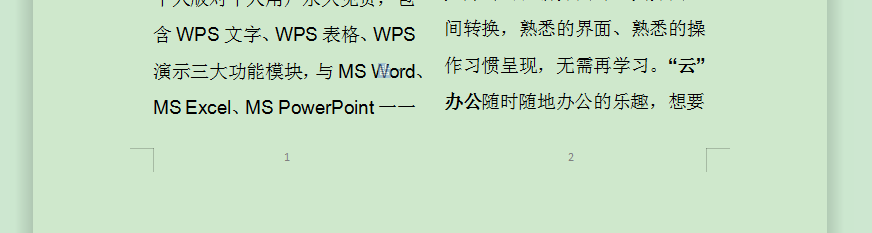
声明:本网站引用、摘录或转载内容仅供网站访问者交流或参考,不代表本站立场,如存在版权或非法内容,请联系站长删除,联系邮箱:site.kefu@qq.com。
阅读量:73
阅读量:184
阅读量:183
阅读量:47
阅读量:182